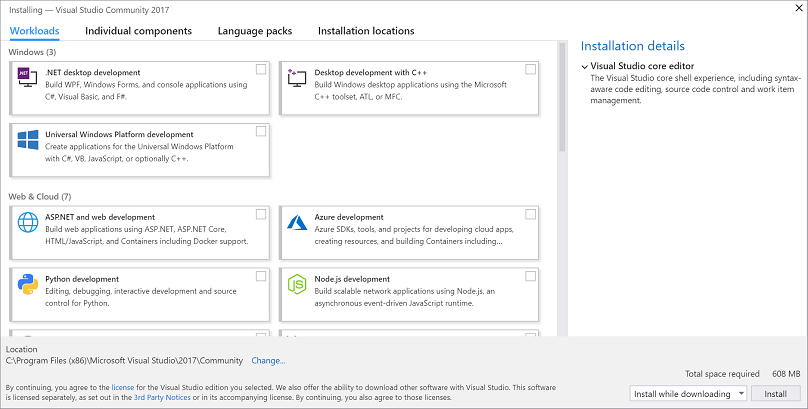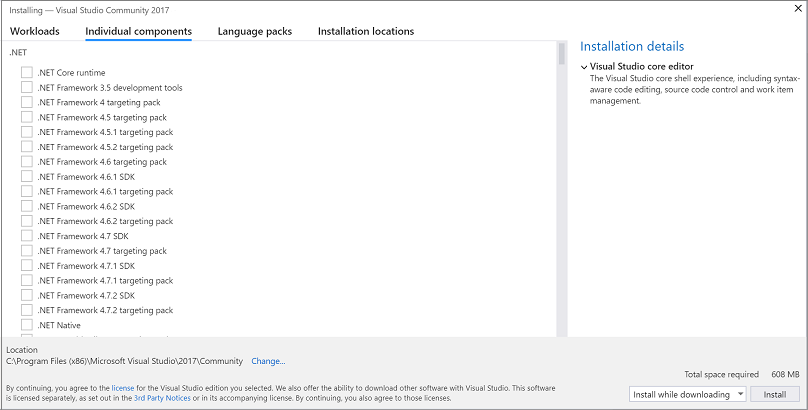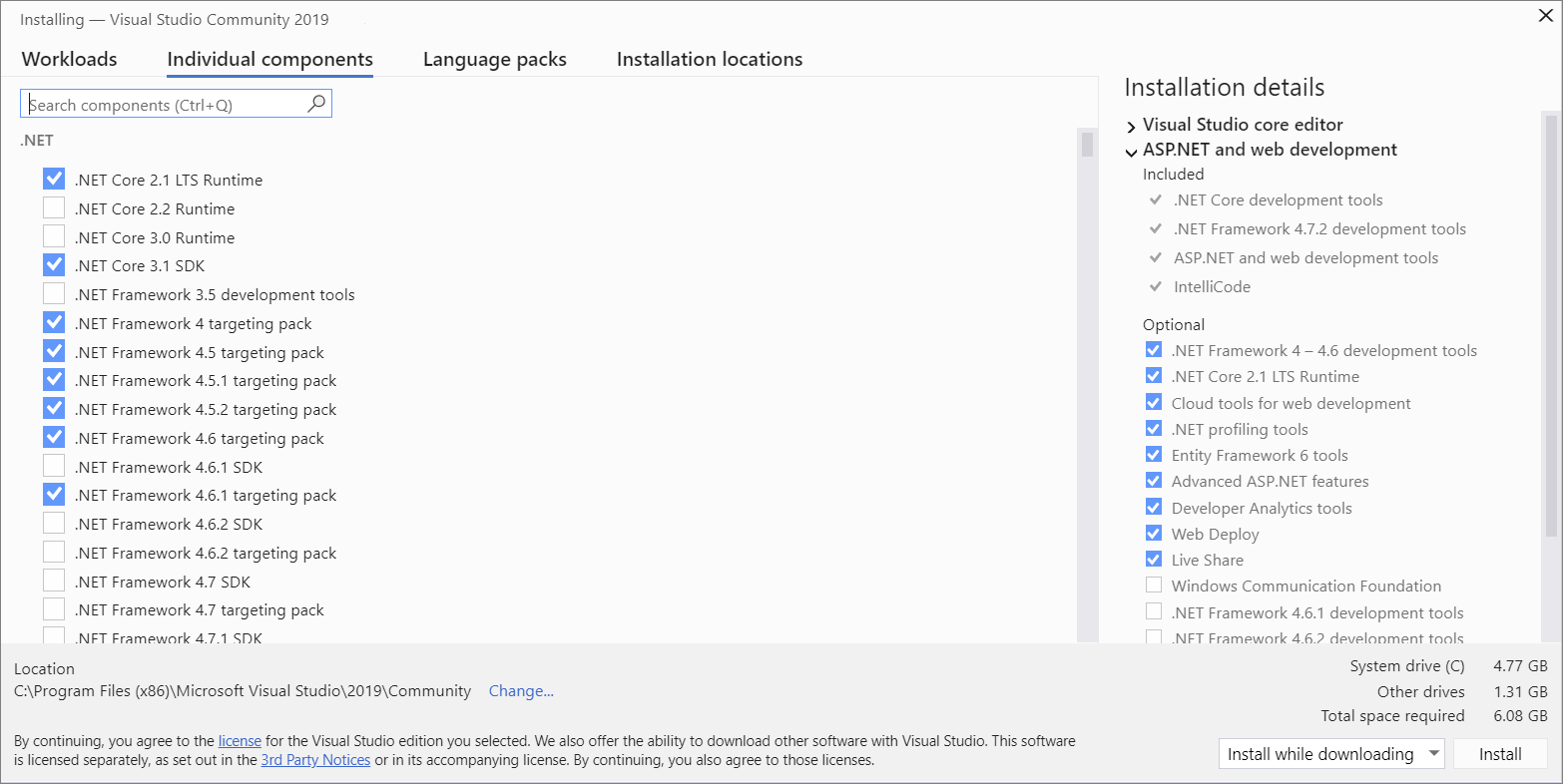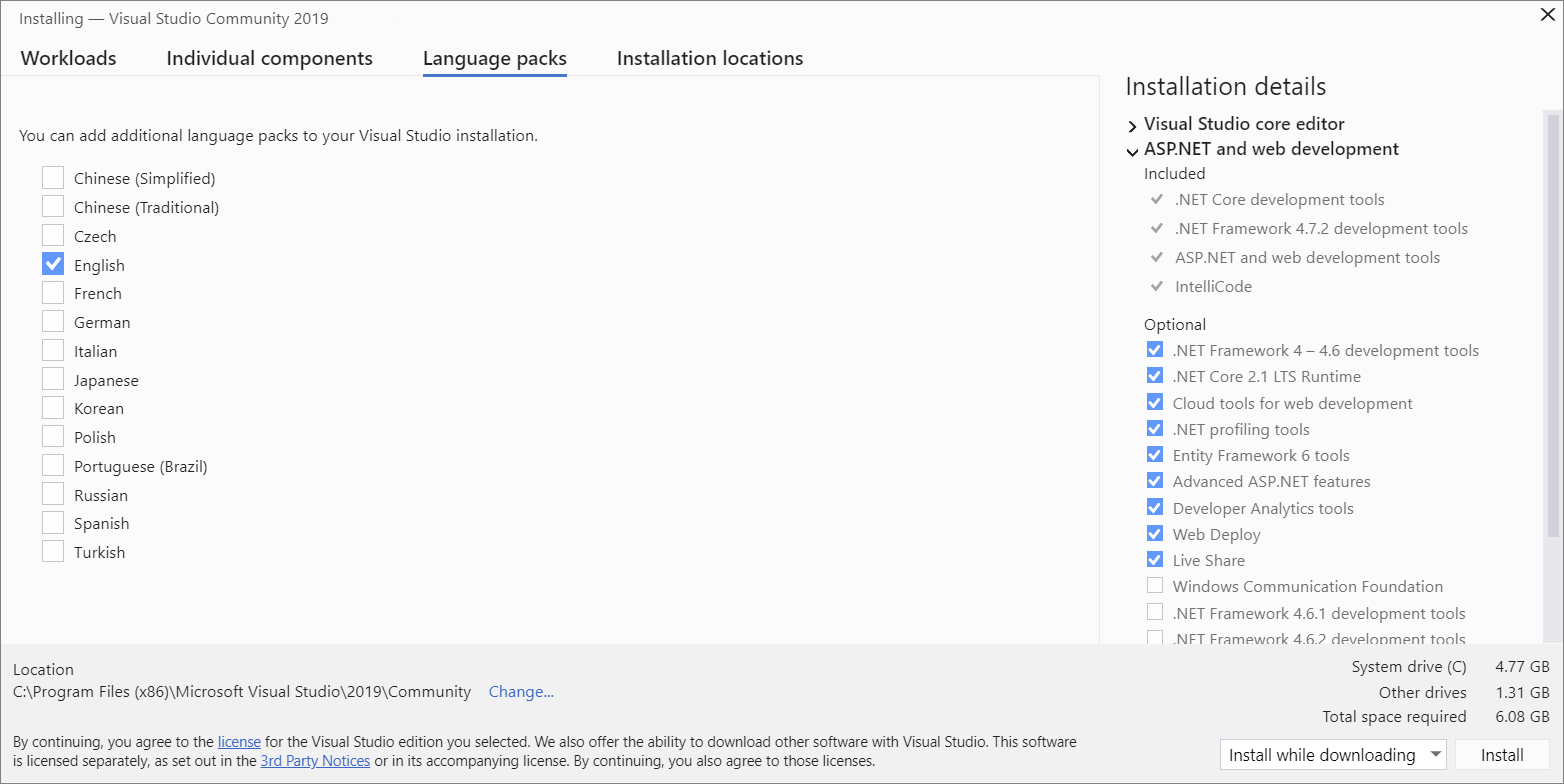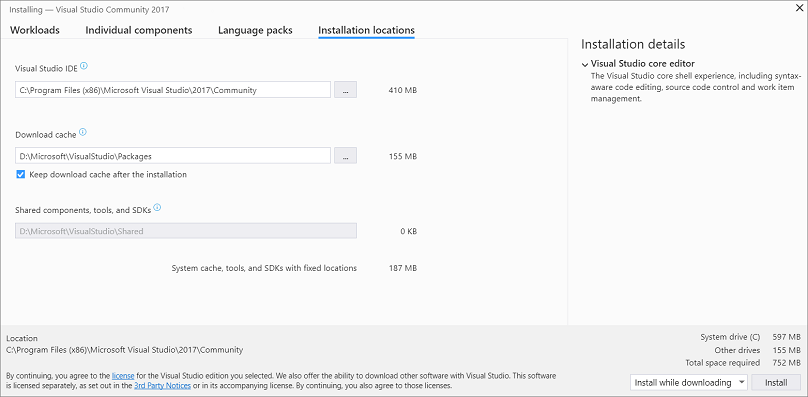Рабочие нагрузки visual studio что выбрать
Установка поддержки для обработки и анализа данных в Visual Studio
Рабочая нагрузка «Приложения для обработки и анализа данных и аналитические приложения», которую вы можете выбрать и установить в установщике Visual Studio, объединяет возможности нескольких языков и предназначенных для них дистрибутивов сред выполнения:
Параметры рабочей нагрузки
По умолчанию эта рабочая нагрузка устанавливает следующие параметры, которые можно изменить в разделе сводки рабочей нагрузки в установщике Visual Studio:
Интеграция SQL Server
SQL Server поддерживает использование как R, так и Python для углубленной аналитики внутри SQL Server. Поддержка R включена в SQL Server 2016 и более поздних версий, поддержка Python — в SQL Server 2017 CTP 2.0 и более поздних версий.
SQL Server поддерживает использование Python для углубленной аналитики внутри SQL Server. Поддержка Python доступна в SQL Server 2017 CTP 2.0 и более поздних версий.
Возможность запускать код там же, где находятся ваши данные, обеспечивает следующие преимущества.
Отказ от перемещения данных: вместо перемещения данных из базы данных в приложение или модель вы можете создавать приложения в базе данных. Это позволяет преодолеть препятствия, связанные с безопасностью, соответствием, управлением, целостностью, а также ряд аналогичных трудностей, связанных с перемещением больших объемов данных. Вы также можете использовать наборы данных, которые не помещаются в память клиентского компьютера.
Простое развертывание: когда ваша модель готова, вы можете развернуть ее в рабочей среде, просто внедрив в скрипт T-SQL. Любое клиентское приложение SQL, написанное на любом языке, может воспользоваться преимуществами моделей и аналитики через вызов хранимой процедуры. Никакие отдельные интеграции языка при этом не требуются.
Производительность и масштабируемость корпоративного уровня : расширенные возможности SQL Server, такие как таблицы в памяти и индексы columnstore с высокопроизводительными масштабируемыми API в пакетах RevoScale. Отказ от перемещения данных также позволяет обойти ограничения, связанные с памятью клиента, которые проявляются при увеличении объема данных или повышении производительности приложения.
Полноценная расширяемость: вы можете установить и запустить в SQL Server любой из последних пакетов с открытым исходным кодом, чтобы создать приложения углубленного обучения и искусственного интеллекта на базе огромного объема данных в SQL Server. Установка пакета в SQL Server осуществляется также просто, как и на локальном компьютере.
Широкая доступность без дополнительных затрат: интеграции языков доступны во всех выпусках SQL Server 2017 и более поздних версий, включая экспресс-выпуск.
Чтобы получить все возможности, обеспечиваемые интеграцией с SQL Server, установите рабочую нагрузку Хранение и обработка данных с параметром SQL Server Data Tools в установщике Visual Studio. Этот параметр позволяет использовать IntelliSense, выделение синтаксиса и функции развертывания для SQL.
Дополнительные службы и пакеты SDK
Кроме возможностей, предоставляемых рабочей нагрузкой «Приложения для обработки и анализа данных и аналитические приложения», при обработке и анализе данных можно также применять службу Azure Notebooks и пакет Azure SDK для Python.
Пакет SDK Azure для Python — это удобное средство для работы со службами Microsoft Azure из приложений Windows, Mac и Linux. Дополнительные сведения см. в статье Пакет Azure SDK для Python.
Советы и рекомендации по улучшению работы Visual Studio
Рекомендации по повышению производительности Visual Studio предназначены для редких ситуаций, когда может возникать нехватка памяти. В таких случаях можно оптимизировать определенные компоненты Visual Studio, которые могут не использоваться. Приведенные ниже советы не следует рассматривать как общие рекомендации.
Если при работе с продуктом у вас возникают затруднения из-за проблем с памятью, свяжитесь с нами через средство обратной связи.
Использование 64-разрядной ОС
При переходе с 32-разрядной на 64-разрядную версию Windows вы увеличиваете объем виртуальной памяти, доступной Visual Studio, с 2 до 4 ГБ. Это позволяет Visual Studio обрабатывать значительно большие рабочие нагрузки даже несмотря на то, что это 32-разрядный процесс.
Visual Studio 2022 для Windows теперь является 64-разрядным приложением. Это означает, что вы можете открывать, изменять, запускать и отлаживать даже самые большие и сложные решения, не беспокоясь о нехватке памяти. Дополнительные сведения см. в записях блога, посвященных концепции Visual Studio 2022 и Visual Studio 2022, предварительная версия 1.
Отключение автоматического восстановления файлов
Visual Studio автоматически повторно открывает документы, открытые во время предыдущего сеанса. Это может увеличить время загрузки решения до 30 % или более в зависимости от типа проекта и открываемых документов. Конструкторы, например Windows Forms и XAML, и некоторые файлы JavaScript и typescript могут открываться медленно.
Visual Studio отображает уведомление на желтой панели, если автоматическое восстановление документа значительно замедляет загрузку решения. Вы можете отключить автоматическое повторное открытие файлов, выполнив следующие действия.
Выберите пункты меню Сервис > Параметры, чтобы открыть диалоговое окно Параметры.
На странице Проекты и решения > Общие отмените выбор пункта Повторно открыть документы при загрузке решения.
Если отключить автоматическое восстановление файлов, быстро перейти к нужным файлам можно с помощью одной из команд Перейти к:
Чтобы использовать общие функции Перейти к, выберите Изменить > Перейти к > Перейти ко всем или нажмите CTRL+T.
Перейдите к последней правке в решении, выбрав Изменить > Перейти к > Перейти к последнему изменению или нажав CTRL+SHIFT+BACKSPACE.
Используйте Перейти к последнему файлу, чтобы просмотреть список недавно просмотренных файлов в решении. Выберите Изменить > Перейти к > Перейти к последнему файлу или нажмите CTRL+1, CTRL+R.
Настройка параметров отладки
Если вы часто сталкиваетесь с нехваткой памяти во время сеансов отладки, можно оптимизировать производительность, внеся одно или несколько изменений в конфигурацию.
Включение функции «Только мой код»
Простейшая оптимизация заключается в том, чтобы включить функцию Только мой код, которая загружает только символы для проекта. Включение этой функции может привести к значительной экономии памяти при отладке управляемых приложений (.NET). Для некоторых типов проектов этот параметр уже включен по умолчанию.
Чтобы включить функцию Только мой код, выберите Сервис > Параметры > Отладка > Общие и затем Включить только мой код.
Указание символов для загрузки
При отладке машинного кода для загрузки файлов символов ( .pdb) требуется большой объем памяти. Вы можете настроить параметры отладочных символов для экономии памяти. Как правило, решение настраивается для загрузки только модулей из проекта.
Чтобы указать загрузку символов, выберите Сервис > Параметры > Отладка > Символы.
Задайте параметр Только указанные модули вместо Все модули и затем укажите, какие модули нужно загружать. Во время отладки также можно щелкнуть определенные модули правой кнопкой мыши в окне Модули, чтобы явно включить модуль в загрузку символов. (Чтобы открыть окно во время отладки, выберите Отладка > Окна > Модули.)
Дополнительные сведения см. в разделе Общие сведения о файлах символов.
Отключение средств диагностики
Рекомендуется отключить профилирование ЦП после использования. Эта функция может потреблять очень много ресурсов. После включения профилирования ЦП это состояние распространяется и на все последующие сеансы отладки, поэтому его следует отключать явным образом. Вы можете сэкономить ресурсы, отключив средства диагностики при отладке, если некоторые предоставляемые функции вам не нужны.
Для отключить Средства диагностики, запустите сеанс отладки, выберите Средства > Параметры > Отладка > Общие и снимите флажок Включить средства диагностики при отладке.
Дополнительные сведения см. в статье Средства профилирования.
Отключение инструментов и расширений
Для повышения производительности можно отключить некоторые инструменты или расширения.
Часто проблемы производительности можно выявить, отключая расширения по одному и проверяя уровень производительности.
Управляемые службы языка (Roslyn)
Отключение полного анализа решения
Visual Studio проводит анализ всего решения, чтобы предоставить более полную информацию об ошибках перед началом сборки. Эта функция полезна для максимально быстрого выявления ошибок. Однако в случае крупных решений она может потреблять значительный объем ресурсов. При возникновении нехватки памяти или аналогичных проблем можно отключить эту функцию, чтобы освободить ресурсы. По умолчанию этот параметр включен для Visual Basic и отключен для C#.
Отключение CodeLens
Visual Studio выполняет задачу Найти все ссылки для каждого метода при его отображении. CodeLens предоставляет такие функции, как встроенное отображение числа ссылок. Эта работа выполняется в отдельном процессе, например ServiceHub.RoslynCodeAnalysisService32. В крупных решениях или системах с небольшим объемом ресурсов эта функция может значительно снижать производительность. В случае возникновения проблем с памятью, например при загрузке большого решения на компьютере с 4 ГБ памяти или высокой загрузки ЦП при выполнении этого процесса, попробуйте отключить CodeLens для высвобождения ресурсов.
Чтобы отключить CodeLens, выберите Сервис > Параметры > Текстовый редактор > Все языки > CodeLens и отмените выбор данной функции.
Функция CodeLens доступна в выпусках Visual Studio Professional и Enterprise.
Другие инструменты и расширения
Отключение расширений
Расширения — это дополнительные программные компоненты в Visual Studio, которые предоставляют новые или расширяют имеющиеся функциональные возможности. Расширения часто могут выступать источником проблем с памятью. При возникновении подобных проблем попробуйте отключать расширения по одному за раз, чтобы оценить, как это влияет на сценарий или рабочий процесс.
Чтобы отключить расширения, перейдите в раздел Сервис > Расширения и обновления и отключите нужное расширение.
Чтобы отключить расширения, перейдите в меню Расширение > Управление расширениями и отключите нужное расширение.
Отключение режима карты
В режиме карты на полосе прокрутки показывается миниатюрное изображение строк кода. Режим карты включен по умолчанию.
Чтобы отключить режим карты, последовательно выберите Инструменты > Параметры > Текстовый редактор > Все языки > Полосы прокрутки, а затем в разделе Поведение снимите флажок Использовать режим карты для вертикальной полосы прокрутки.
Отключение переноса по словам
При включенном переносе по словам отображается часть длинной строки кода, выступающая за пределы текущей ширины окна редактора кода. Перенос по словам включен по умолчанию.
Чтобы отключить перенос по словам для проекта, над которым вы работаете в текущий момент, последовательно выберите в меню пункты Правка > Дополнительно > Перенос по словам. (Этот параметр можно переключать с помощью одних и тех же команд меню.)
Чтобы отключить перенос по словам для всех проектов, последовательно выберите в меню пункты Инструменты > Параметры > Общие > Текстовый редактор > Все языки > Общие, а затем в разделе Параметры снимите флажок Перенос по словам.
Отключение конструктора XAML
Конструктор XAML по умолчанию включен, но потребляет ресурсы только при открытии файла .xaml. Если вы работаете с XAML-файлами, но не хотите использовать функциональные возможности конструктора, отключите его, чтобы освободить память.
Чтобы отключить конструктор XAML, последовательно выберите в меню пункты Инструменты > Параметры > Конструктор XAML > Включить конструктор XAML, а затем снимите этот флажок.
Удаление рабочих нагрузок
Если вы не собираетесь использовать определенные рабочие нагрузки, удалите их с помощью установщика Visual Studio. Это позволяет оптимизировать расходы ресурсов при запуске и выполнении за счет пропуска ненужных пакетов и сборок.
Принудительная сборка мусора
Среда CLR использует систему управления памятью, подразумевающую сборку мусора. В этой системе память иногда используется объектами, которые больше не нужны. Это временное состояние — сборщик мусора освободит эту память, основываясь на своей эвристике производительности и использования ресурсов. Вы можете заставить среду CLR собрать всю неиспользуемую память, используя сочетание клавиш в Visual Studio. Если имеется значительный объем мусора, ожидающего сборки, то принудительная сборка мусора позволяет снизить использование памяти процессом devenv.exe в диспетчере задач. Потребность в этом методе возникает довольно редко. Тем не менее после завершения операции, потребляющей много ресурсов (такой как полная сборка, сеанс отладки или событие открытия решения), он может помочь определить объем памяти, действительно используемый процессом. Так как среда Visual Studio является смешанной (управляемый и машинный код), собственный распределитель и сборщик мусора могут конкурировать за ограниченные ресурсы памяти. В условиях высокого использования памяти это может помочь принудительно запустить сборщик мусора.
Чтобы принудительно запустить сборку мусора, используйте сочетание клавиш: CTRL+ALT+SHIFT+F12, CTRL+ALT+SHIFT+F12 (нажмите два раза).
Если принудительная сборка мусора обеспечивает работоспособность сценария, направьте отчет с помощью средства обратной связи Visual Studio, так как подобное поведение, скорее всего, указывает на ошибку.
Подробное описание сборщика мусора CLR см. в статье Основы сборки мусора.
Идентификаторы рабочих нагрузок и компонентов Visual Studio
Щелкайте имена выпусков в таблице ниже, чтобы увидеть идентификаторы доступных рабочих нагрузок и компонентов, которые нужны для установки Visual Studio из командной строки или для определения в качестве зависимости в манифесте VSIX.
Обновлено для выпуска 15.9
| Выпуск | ID | Описание |
|---|---|---|
| Visual Studio Enterprise 2017 | Microsoft.VisualStudio.Product.Enterprise | Разработанное Майкрософт решение DevOps для повышения производительности труда и координации в командах любого размера |
| Visual Studio Professional 2017 | Microsoft.VisualStudio.Product.Professional | Профессиональные инструменты и службы для разработки, предназначенные для небольших команд |
| Visual Studio Community 2017 | Microsoft.VisualStudio.Product.Community | Бесплатная полнофункциональная интегрированная среда разработки для учащихся, разработчиков открытого ПО и индивидуальных разработчиков |
| Visual Studio Team Explorer 2017 | Microsoft.VisualStudio.Product.TeamExplorer | Обеспечивает взаимодействие с Team Foundation Server и Azure DevOps Services без набора инструментов разработки Visual Studio |
| Visual Studio Desktop Express 2017 | Microsoft.VisualStudio.Product.WDExpress | Сборка собственных и управляемых приложений, таких как WPF, WinForms и Win32 с возможностью редактирования кода с учетом синтаксиса, а также управления исходным кодом и рабочими элементами. Включает поддержку C#, Visual Basic и Visual C++. |
| Visual Studio Build Tools 2017 | Microsoft.VisualStudio.Product.BuildTools | Visual Studio Build Tools позволяют создавать приложения в машинном и управляемом коде на основе MSBuild без использования интегрированной среды разработки Visual Studio. Также можно установить компиляторы и библиотеки Visual C++, ATL, MFC, а также поддержку C++ и интерфейса командной строки. |
| Агент тестирования Visual Studio 2017 | Microsoft.VisualStudio.Product.TestAgent | Поддерживает удаленное выполнение автоматических и нагрузочных тестов |
| Visual Studio Test Controller 2017 | Microsoft.VisualStudio.Product.TestController | Распределение автоматических тестов на несколько компьютеров |
| Visual Studio Test Professional 2017 | Microsoft.VisualStudio.Product.TestProfessional | Visual Studio Test Professional 2017 |
| Visual Studio Feedback Client 2017 | Microsoft.VisualStudio.Product.FeedbackClient | Visual Studio Feedback Client 2017 |
Обновлено для выпуска 16.11
| Выпуск | ID | Описание |
|---|---|---|
| Visual Studio Enterprise 2019 | Microsoft.VisualStudio.Product.Enterprise | Разработанное Майкрософт решение DevOps для повышения производительности труда и координации в командах любого размера |
| Visual Studio Professional 2019 | Microsoft.VisualStudio.Product.Professional | Профессиональные инструменты и службы для разработки, предназначенные для небольших команд |
| Visual Studio Community 2019 | Microsoft.VisualStudio.Product.Community | Бесплатная полнофункциональная интегрированная среда разработки для учащихся, разработчиков открытого ПО и индивидуальных разработчиков |
| Visual Studio Team Explorer 2019 | Microsoft.VisualStudio.Product.TeamExplorer | Обеспечивает взаимодействие с Team Foundation Server и Azure DevOps Services без набора инструментов разработки Visual Studio |
| Visual Studio Build Tools 2019 | Microsoft.VisualStudio.Product.BuildTools | Visual Studio Build Tools позволяют создавать приложения в машинном и управляемом коде на основе MSBuild без использования интегрированной среды разработки Visual Studio. Также можно установить компиляторы и библиотеки Visual C++, ATL, MFC, а также поддержку C++ и интерфейса командной строки. |
| Visual Studio Test Agent 2019 | Microsoft.VisualStudio.Product.TestAgent | Поддерживает удаленное выполнение автоматических и нагрузочных тестов |
| Visual Studio Load Test Controller 2019 | Microsoft.VisualStudio.Product.TestController | Распределение автоматических тестов на несколько компьютеров |
Список идентификаторов рабочих нагрузок и компонентов для предыдущих версий см. в статье Идентификаторы рабочих нагрузок и компонентов Visual Studio
| Выпуск | ID | Описание |
|---|---|---|
| Visual Studio Enterprise 2022 | Microsoft.VisualStudio.Product.Enterprise | Разработанное Майкрософт решение DevOps для повышения производительности труда и координации в командах любого размера |
| Visual Studio Professional 2022 | Microsoft.VisualStudio.Product.Professional | Профессиональные инструменты и службы для разработки, предназначенные для небольших команд |
| Visual Studio Community 2022 | Microsoft.VisualStudio.Product.Community | Бесплатная полнофункциональная интегрированная среда разработки для учащихся, разработчиков открытого ПО и индивидуальных разработчиков |
| Visual Studio Team Explorer 2022 | Microsoft.VisualStudio.Product.TeamExplorer | Обеспечивает взаимодействие с Team Foundation Server и Azure DevOps Services без набора инструментов разработки Visual Studio |
| Visual Studio Build Tools 2022 | Microsoft.VisualStudio.Product.BuildTools | Visual Studio Build Tools позволяют создавать приложения в машинном и управляемом коде на основе MSBuild без использования интегрированной среды разработки Visual Studio. Также можно установить компиляторы и библиотеки Visual C++, ATL, MFC, а также поддержку C++ и интерфейса командной строки. |
| Агент тестирования Visual Studio 2022 | Microsoft.VisualStudio.Product.TestAgent | Поддерживает удаленное выполнение автоматических и нагрузочных тестов |
| Visual Studio Load Test Controller 2022 | Microsoft.VisualStudio.Product.TestController | Распределение автоматических тестов на несколько компьютеров |
Список идентификаторов рабочих нагрузок и компонентов для предыдущей версии см. в статье Идентификаторы рабочих нагрузок и компонентов Visual Studio 2019
Техническая поддержка
Иногда возникают проблемы. Если установить Visual Studio не удается, воспользуйтесь пошаговыми указаниями в статье Устранение неполадок при установке и обновлении Visual Studio.
Ниже приведены несколько дополнительных вариантов:
Установка Visual Studio
Предлагаем ознакомиться с новым способом установки Visual Studio. В этой версии стало проще выбирать и устанавливать только нужные компоненты. Мы также сократили минимальные требования к месту на диске, поэтому установка Visual Studio выполняется еще быстрее и с меньшим влиянием на функционирование системы.
Вас приветствует Visual Studio 2019! В этой версии можно легко выбрать и установить только необходимые компоненты. Поскольку она занимает меньше памяти, она быстро устанавливается и при установке меньше влияет на систему.
Вас приветствует Visual Studio 2022! В этой версии можно легко выбрать и установить только необходимые компоненты.
Этот раздел относится к Visual Studio в Windows. Информацию о Visual Studio для Mac см. в статье Установка Visual Studio для Mac.
Хотите ознакомиться с другими новыми возможностями этой версии? Обратитесь к заметкам о выпуске.
Хотите ознакомиться с другими новыми возможностями этой версии? Обратитесь к заметкам о выпуске.
Хотите ознакомиться с другими новыми возможностями этой версии? Обратитесь к заметкам о выпуске.
Готовы к установке? Мы последовательно опишем каждое действие.
Шаг 1. Подготовка компьютера к установке Visual Studio
Перед началом установки Visual Studio:
Проверьте требования к системе. Так вы узнаете, поддерживает ли ваш компьютер Visual Studio 2017.
Примените актуальные обновления Windows. Эти обновления гарантируют, что на компьютере установлены последние обновления для системы безопасности и необходимые системные компоненты для Visual Studio.
Перезагрузите систему. Перезагрузка гарантирует, что ожидающие установки или обновления компоненты не будут препятствовать установке Visual Studio.
Освободите место. Удалите ненужные файлы и приложения с системного диска. Например, запустите приложение очистки диска.
Проверьте требования к системе. Так вы узнаете, поддерживает ли ваш компьютер Visual Studio 2019.
Примените актуальные обновления Windows. Эти обновления гарантируют, что на компьютере установлены последние обновления для системы безопасности и необходимые системные компоненты для Visual Studio.
Перезагрузите систему. Перезагрузка гарантирует, что ожидающие установки или обновления компоненты не будут препятствовать установке Visual Studio.
Освободите место. Удалите ненужные файлы и приложения с системного диска. Например, запустите приложение очистки диска.
Проверьте требования к системе. Так вы узнаете, может ли ваш компьютер поддерживать Visual Studio 2022.
Примените актуальные обновления Windows. Эти обновления гарантируют, что на компьютере установлены последние обновления для системы безопасности и необходимые системные компоненты для Visual Studio.
Перезагрузите систему. Перезагрузка гарантирует, что ожидающие установки или обновления компоненты не будут препятствовать установке Visual Studio.
Освободите место. Удалите ненужные файлы и приложения с системного диска. Например, запустите приложение очистки диска.
Сведения об использовании предыдущих версий Visual Studio параллельно с Visual Studio 2017 см. в разделе Совместимость с предыдущими версиями.
Сведения об использовании предыдущих версий Visual Studio параллельно с Visual Studio 2019 см. в разделе Целевая платформа и совместимость для Visual Studio 2019.
Visual Studio 2022 можно установить параллельно с предыдущими версиями. Дополнительные сведения см. в разделе Visual Studio 2022: выбор платформы и совместимость и Параллельная установка версий Visual Studio.
Шаг 2. Скачивание Visual Studio
Теперь скачайте файл начального загрузчика Visual Studio.
Сведения о том, как получить начальный загрузчик для Visual Studio 2017, см. на странице скачиваемых материалов Предыдущие версии Visual Studio.
Для этого нажмите кнопку ниже, выберите нужный выпуск Visual Studio, щелкните Сохранить, а затем Открыть папку.
Для этого нажмите кнопку ниже, выберите нужный выпуск Visual Studio и сохраните его в папке Загрузки.
Шаг 3. Установка установщика Visual Studio
Запустите файл начального загрузчика, чтобы установить Visual Studio Installer. Новый установщик имеет меньший размер и включает все необходимое для установки и настройки Visual Studio.
В папке Загрузки дважды щелкните файл начального загрузчика, имя которого совпадает с именем одного из следующих файлов или похоже на них:
Если появляется оповещение системы контроля учетных записей, нажмите кнопку Да.
Мы попросим вас принять условия лицензии и заявление о конфиденциальности корпорации Майкрософт. Нажмите Продолжить.
Шаг 4. Выбор рабочих нагрузок
Когда завершится установка программы установки, вы можете с ее помощью выбрать нужные наборы функций (рабочих нагрузок). Вот как это сделать.
Найдите нужную рабочую нагрузку в Visual Studio Installer.
Выбрав нужные рабочие нагрузки, нажмите кнопку Установить.
Далее будут отображаться экраны состояния, на которых демонстрируется ход установки Visual Studio.
Найдите нужную рабочую нагрузку в Visual Studio Installer.
Например, выберите рабочую нагрузку «ASP.NET и разработка веб-приложений». В нее входит основной редактор кода по умолчанию, который предоставляет базовую поддержку редактирования кода для более чем 20 языков, возможность открывать и изменять код в любой папке без наличия проекта и интегрированное управление исходным кодом.
Выбрав нужные рабочие нагрузки, нажмите кнопку Установить.
Далее будут отображаться экраны состояния, на которых демонстрируется ход установки Visual Studio.
Выберите нужную рабочую нагрузку в Visual Studio Installer.
Ознакомьтесь с описаниями рабочих нагрузок, чтобы решить, какая рабочая нагрузка поддерживает необходимые функции. Например, выберите рабочую нагрузку ASP.NET и веб-разработка, чтобы изменить веб-страницы ASP.NET с помощью интерактивного предварительного просмотра или создать быстрые веб-приложения с помощью Blazor. Или выберите рабочую нагрузку Классические и мобильные приложения для разработки кросс-платформенных приложений с помощью C# или проектов C++, предназначенных для C++20.
Выбрав нужные рабочие нагрузки, нажмите кнопку Установить.
Далее будут отображаться экраны состояния, на которых демонстрируется ход установки Visual Studio.
В любой момент после установки можно установить рабочие нагрузки или компоненты, которые не были установлены изначально. Если среда Visual Studio открыта, выберите пункт Сервис > Получить средства и компоненты. ; откроется Visual Studio Installer. Или откройте Visual Studio Installer из меню «Пуск». Здесь можно выбрать рабочие нагрузки или компоненты, которые нужно установить. Затем выберите Изменить.
Шаг 5. Выбор отдельных компонентов (необязательно)
Если вы не хотите пользоваться функцией рабочих нагрузок для настройки установки Visual Studio или хотите добавить дополнительные компоненты, которые не устанавливает рабочая нагрузка, это можно сделать путем установки или добавления отдельных компонентов на вкладке Отдельные компоненты. Выберите нужные компоненты и следуйте указаниям.
Шаг 6. Установка языковых пакетов (необязательно)
По умолчанию при первом запуске установщик пытается использовать язык операционной системы. Чтобы установить Visual Studio на нужном языке, выберите в Visual Studio Installer вкладку Языковые пакеты и следуйте указаниям.
Изменение языка установщика из командной строки
Шаг 7. Выбор расположения установки (дополнительно)
Новая возможность в версии 15.7. Теперь можно уменьшить место, занимаемое установкой Visual Studio на системном диске. Вы можете переместить кэш загрузки, общие компоненты, пакеты SDK и средства на другие диски и оставить Visual Studio на самом быстром диске.
Вы можете уменьшить место, занимаемое установкой Visual Studio на системном диске. Вы можете переместить кэш загрузки, общие компоненты, пакеты SDK и средства на другие диски и оставить Visual Studio на самом быстром диске.
Вы можете уменьшить место, занимаемое установкой Visual Studio на системном диске. Дополнительные сведения см. в разделе Выбор расположений установки.
Вы можете выбрать другой диск для Visual Studio IDE или кэша загрузки только в том случае, если вы устанавливаете Visual Studio впервые. Если вы уже установили ее и хотите изменить диск, необходимо удалить Visual Studio, а затем переустановить ее.
Если вы уже установили Visual Studio на компьютере, вы не сможете изменить путь к общим компонентам, инструментам и пакетам SDK, этот пункт будет неактивен. Это общее расположение для всех установок Visual Studio.
Шаг 8. Начало разработки
Когда установка Visual Studio завершится, нажмите кнопку Запустить, чтобы приступить к разработке в Visual Studio.
Выберите Файл, а затем Создать проект.
Выберите тип проекта.
Например, чтобы создать приложение C++, нажмите Установленные, разверните узел Visual C++, а затем выберите тип проекта C++, который нужно создать.
Чтобы создать приложение C#, нажмите Установленные, разверните узел Visual C#, а затем выберите тип проекта C#, который нужно создать.
Когда установка Visual Studio завершится, нажмите кнопку Запустить, чтобы приступить к разработке в Visual Studio.
На начальном экране выберите Создать проект.
В поле поиска введите тип приложения, которое вы хотите создать, чтобы просмотреть список доступных шаблонов. Список шаблонов зависит от рабочих нагрузок, выбранных во время установки. Чтобы просмотреть различные шаблоны, выберите разные рабочие нагрузки.
Можно также фильтровать поиск по определенному языку программирования с помощью раскрывающегося списка Язык. Вы также можете выбирать фильтры из списка Платформа и Тип проекта.
Новый проект откроется в Visual Studio, и вы можете приступить к написанию кода!
Когда установка Visual Studio завершится, нажмите кнопку Запустить, чтобы приступить к разработке в Visual Studio.
На начальном экране выберите Создать проект.
В поле поиска шаблонов введите тип приложения, которое вы хотите создать, чтобы просмотреть список доступных шаблонов. Список шаблонов зависит от рабочих нагрузок, выбранных во время установки. Чтобы просмотреть различные шаблоны, выберите разные рабочие нагрузки.
Можно также фильтровать поиск по определенному языку программирования с помощью раскрывающегося списка Язык. Вы также можете выбирать фильтры из списка Платформа и Тип проекта.
Новый проект откроется в Visual Studio, и вы можете приступить к написанию кода!
Техническая поддержка
Иногда возникают проблемы. Если установить Visual Studio не удается, воспользуйтесь пошаговыми указаниями в статье Устранение неполадок при установке и обновлении Visual Studio.
Ниже приведены несколько дополнительных вариантов: